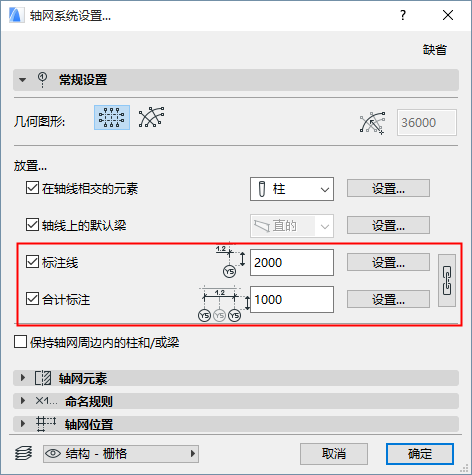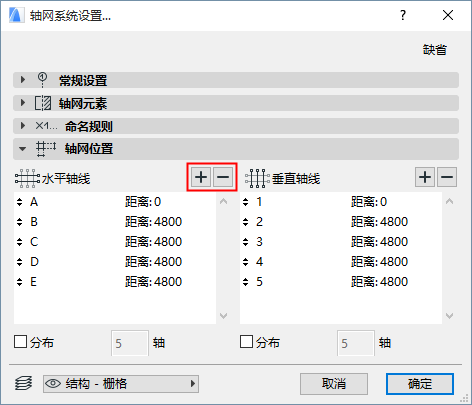
要输出一个完全直角的或弯曲的轴网网面,使用轴网系统功能。轴网系统命令中的一步放置多个轴网元素自动任务可节省许多时间,按照下面定义的方案操作,甚至在专用位置放置元素。也可在整个轴网系统中一次放置多个标注。
一个轴网系统是轴网元素的集合;每个轴网元素继续按照不同元素存在,即使它们作为系统的一部分放置在一起。
选择设计>轴网系统。调整设置,
参见轴网系统设置。
放置在此轴网系统中的水平和垂直轴线编号的显示是依据在轴网位置面板中的设定:点击加号和减号在轴网系统中添加或删除独立轴线。
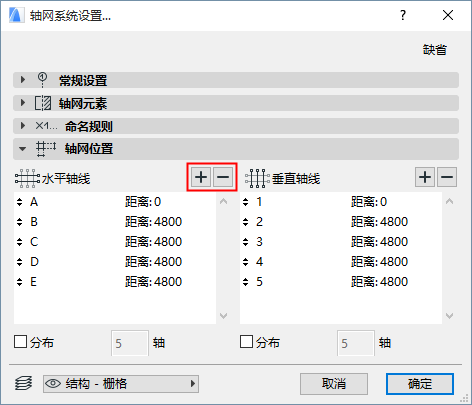
轴线的编号在"轴"下面字段中显示。
在任意轴线的距离字段中点击,定义其自上一个轴线计算的距离:
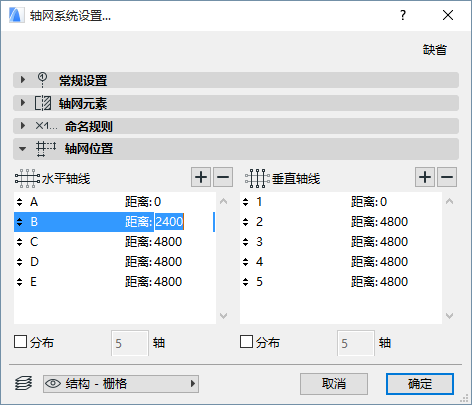
如果不知道需要的轴线间的距离,勾选分布对话框确定轴线方向的单方向或双方向(即水平和/或垂直轴线)。当您放置了轴网系统时,此选择可使您定义将给定方向上的轴网系统的起始点和终止点之间的距离平均分配给轴网线。
当对轴网系统设置满意时,点击确定。
将看到在光标上出现一个叠影轴网系统,此处可放置两个至四个击点:
•第一个击点定义在设置中选择的定位点的位置
•第二个击点定义轴网系统的旋转
•如果同时选择了分布功能,则需要二个附加击点来定义全距,这两个点是用来定义分布的单方向或双方向的,并由是否勾选了分布的单方向或双方向而决定。
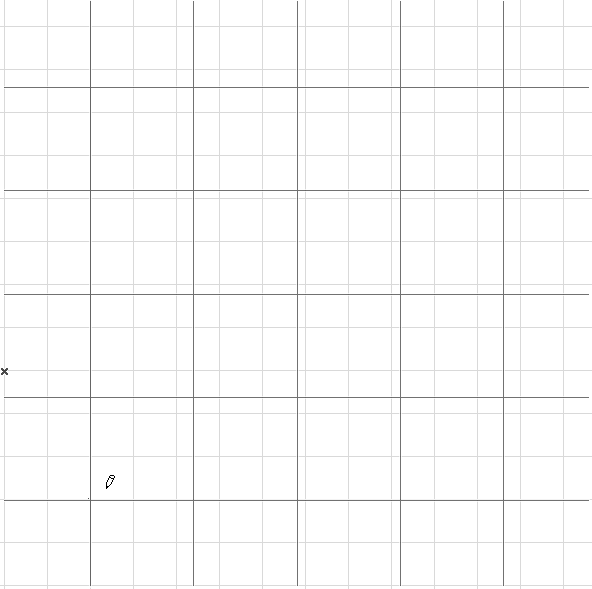
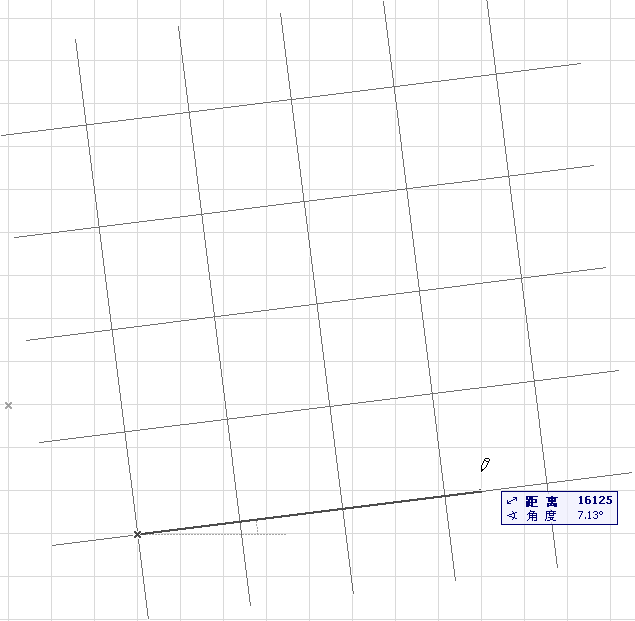
注意:通过使用任意ARCHICAD的选择方法选择它们,可选择并编辑放置的轴网系统的全部或选择元素。
使用轴网系统放置对象、柱或梁
使用轴网系统设置的常规设置面板,在轴网交集点自动放置一个对象或柱;与/或沿着轴网系统的每个轴线放置梁。
注意:如果您放置一个弯曲的轴网系统,有附加选项可沿栅格线来放置直的或弯曲的梁。
每个复选框后面的设置按钮可激活相关的工具设置对话框(柱,对象,梁)。
关于这些控制项的详细信息,参见轴网系统常规设置面板。
虽然这些复选框意味着梁、柱或对象被放置在每个轴网交汇处,但这些元素是独立于轴网的,且将不会随着轴网系统一起移动或旋转。
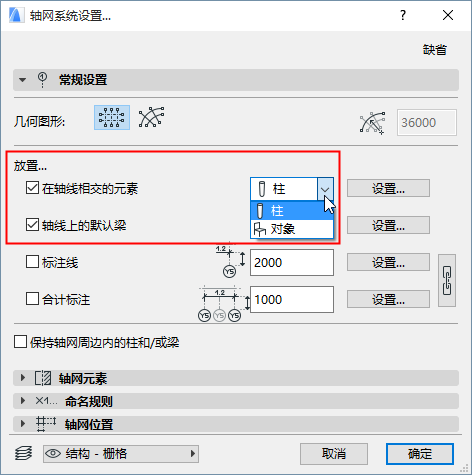
标注轴网系统
在轴网系统设置的常规设置面板中的两个附加复选框可自动标注系统中的每个轴线线段,并/或为每个轴线放置一个独立的合计标注。
这些标注与轴网系统相关联。
标注复选框右边的设置按钮可激活标注默认设置,于此可为轴网系统中选定的标注类型设置选项。例如,可设置全部独立的轴线标注文本显示为斜体,而合计标注值以粗体显示。
注意,若要为两个标注线设置统一的标注,可使用在轴网系统设置的常规设置面板中的链按钮将它们链接在一起。